App Centerの概要
ClickUpマニュアル|ClickUpでアプリの統合を検出、接続、管理して、ワークフローを強化し、すべての作業を1つにまとめます。
Table of Contents
他のアプリを接続して統合し、すべての作業をClickUpに取り込みます。 App Centerを使用して、 ClickUpでの統合を検出、接続、管理します。 お気に入りのアプリを接続して開発ワークフローを強化し、Universal Searchとコマンドを使用して、残りの作業をClickUpに取り込みます。
必要なもの
- App Center は、すべてのClickUpプランで利用できます。
- GuestsはApp Centerを表示できますが、アプリに接続できるのはワークスペースの所有者、管理者、メンバーのみです。
App Centerにアクセスする
ClickUpのどこからでもApp Centerを開くことができます。
Toolbarから:
- グリッド アイコンをクリックして、Toolbarの[Quick Action]メニュー ボタンを開きます。
-
「App Center」をクリックします。

コマンドセンターから:
- 「Open App Center」と入力して、 「Open App Center」コマンドを見つけます。
- EnterまたはReturn を押します。
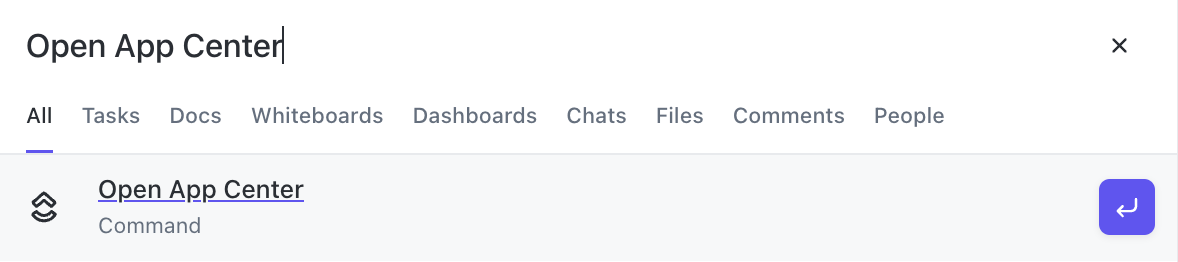 Screenshot of the Open App Center command.
Screenshot of the Open App Center command.
ClickUp 2.0 を使用してSidebarから:
- 左下隅にあるアカウントのアバターをクリックします。
- 「App Center」をクリックします。
すべてのアプリを表示
App Centerで、 「All Apps」をクリックして、 ClickUpに接続できるアプリを表示します。
すでにアプリを接続している場合は、緑色のチェックマークが表示されます。
右上の「Search apps」フィールドを使用して、特定のアプリを検索します。
左側のサイドバーのカテゴリを参照して、最も関連性の高いアプリを見つけてください。

ヒント
新しい統合を推奨する場合は、 App Centerの左下隅にある「Suggest an App」をクリックします。
接続タイプ
2 つの方法でアプリをClickUpに接続できます。 接続タイプはアプリによって異なります。
Private接続
プライベート接続はあなただけのものです。 アプリを接続すると、新しい機能が追加されてClickUpエクスペリエンスが変わりますが、他の人には影響しません。
プライベート接続に関連付けられたデータはすべて、自分だけが表示され、利用できるようになります。
たとえば、Figma を個人的な接続としてClickUpに接続できます。 ワークスペース内の他のユーザーは、 ClickUpを通じて Figma デザインにアクセスできません。

Screenshot of Figma as a private connection.
共有接続
共有接続を使用すると、ワークスペースの所有者または管理者がアプリに 1 回接続するだけで、ワークスペースのすべてのメンバーの機能を有効にすることができます。
たとえば、Figma はUniversal Searchの共有接続としても利用できます。 この方法で Figma を接続すると、ワークスペース内の全員がClickUp の検索結果に Figma ファイルを表示できるようになります。
ヒント
ボットまたはサービス アカウントを使用して共有接続を作成すると、個人的な作品が他の人のClickUp検索結果に表示されなくなります。

Screenshot of Figma as a shared connection.
権限が必要なアプリ
一部のアプリでは、データにアクセスして使用するためのClickUp許可を与えるように求められる場合があります。 いつでもアプリケーションを切断して、ClickUp のアクセスを取り消すことができます。
アプリを接続する
App Centerから:
- [すべてのアプリ] ページを参照するか、左側のサイドバーからユースケースに応じた特定のカテゴリを選択します。
- ClickUpに接続するアプリをクリックします。
- 接続情報を確認し、「Connect」をクリックします。
- プロンプトに従って、アプリをClickUpに接続します。

Screenshot of Google Drive in the App Center.
ヒント
コマンド センターで検索するときにアプリでフィルターします。
アプリを切断する
アプリが不要になった場合は、 ClickUpからアプリを切断できます。
たとえば、以前に Google ドライブからClickUpタスクにファイルを添付した場合、Google ドライブ接続を削除しても、 ClickUpタスクに添付されたコピーは削除されません。
または、以前に GitHub を使用してClickUpタスクを GitHub コミットおよび PR にリンクしていた場合は、ワークスペースから GitHub を切断しても、 ClickUpタスクから過去の GitHub アクティビティは削除されません。 App Centerからアプリを切断するには:
- Connected appsを検索します。
- ClickUpに接続されているアカウントのNext省略記号...ボタンをクリックします。
- 「Disconnect」をクリックします。
アプリはいつでも再接続できます。

Screenshot of the button to disconnect an app.